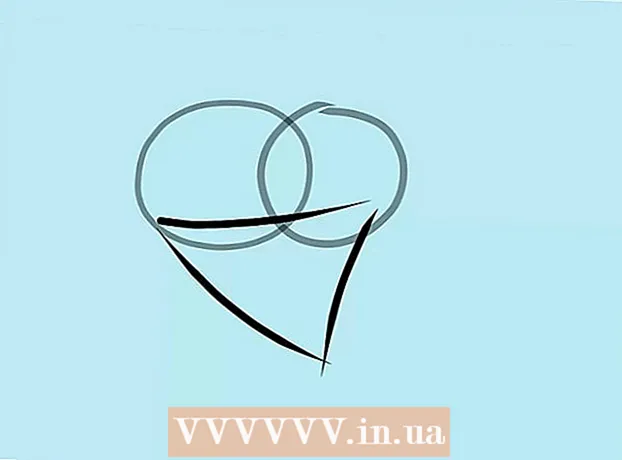Аўтар:
Christy White
Дата Стварэння:
4 Травень 2021
Дата Абнаўлення:
1 Ліпень 2024

Задаволены
- Крок
- Спосаб 1 з 3: Выкарыстанне Paint (Windows)
- Спосаб 2 з 3: Выкарыстанне папярэдняга прагляду (Mac)
- Спосаб 3 з 3: Выкарыстанне Adobe Photoshop
Гэты wikiHow вучыць, як паменшыць памер файла лічбавых малюнкаў з дапамогай Paint (Windows), Preview (Mac) ці Adobe Photoshop.
Крок
Спосаб 1 з 3: Выкарыстанне Paint (Windows)
 Пстрыкніце правай кнопкай мышы на малюнку, а затым націсніце Адкрыць з дапамогай .... Вы можаце знайсці гэты параметр ва ўсплывальным меню.
Пстрыкніце правай кнопкай мышы на малюнку, а затым націсніце Адкрыць з дапамогай .... Вы можаце знайсці гэты параметр ва ўсплывальным меню.  націсніце на Фарба. Paint уваходзіць у большасць версій Windows.
націсніце на Фарба. Paint уваходзіць у большасць версій Windows.  націсніце на Пачніце. Гэта ўкладка ўверсе акна.
націсніце на Пачніце. Гэта ўкладка ўверсе акна.  націсніце на Змяніць памер. Гэта адкрые дыялогавае акно "Змяніць памер і нахіл".
націсніце на Змяніць памер. Гэта адкрые дыялогавае акно "Змяніць памер і нахіл".  Зяблік Захаваць суадносіны бакоў Уключана.
Зяблік Захаваць суадносіны бакоў Уключана. Усталюйце новы памер выявы. Вы робіце гэта наступным чынам:
Усталюйце новы памер выявы. Вы робіце гэта наступным чынам: - націсніце на Працэнт каб увесці працэнт у поле "Вертыкальна" ці "Гарызантальна" і прапарцыйна паменшыць малюнак.
- націсніце на Пікселі каб пазначыць канкрэтныя памеры ў полі "Вертыкальна" ці "Гарызантальна".
 націсніце на добра.
націсніце на добра. націсніце на Файл у галоўным меню, потым далей Захаваць як….
націсніце на Файл у галоўным меню, потым далей Захаваць як…. Увядзіце імя выявы ў поле "Імя файла":’.
Увядзіце імя выявы ў поле "Імя файла":’.  націсніце на Захаваць. Выява будзе захавана ў зададзеных вамі памерах.
націсніце на Захаваць. Выява будзе захавана ў зададзеных вамі памерах.
Спосаб 2 з 3: Выкарыстанне папярэдняга прагляду (Mac)
 Адкрыйце малюнак у дадатку Preview. Вы робіце гэта, двойчы націснуўшы сіні значок папярэдняга прагляду (які выглядае як фатаграфіі, якія перакрываюць адна адну) Файл у галоўным меню, а затым націсніце Каб адкрыць ... у выпадальным меню. Выберыце файл у дыялогавым акне і націсніце Адкрыць.
Адкрыйце малюнак у дадатку Preview. Вы робіце гэта, двойчы націснуўшы сіні значок папярэдняга прагляду (які выглядае як фатаграфіі, якія перакрываюць адна адну) Файл у галоўным меню, а затым націсніце Каб адкрыць ... у выпадальным меню. Выберыце файл у дыялогавым акне і націсніце Адкрыць. - Папярэдні прагляд - гэта дадатак Apple, якое стандартна пастаўляецца ў большасці версій Mac OS для прагляду малюнкаў.
 націсніце на Камунальныя паслугі. Гэты параметр можна знайсці ў радку меню ў верхняй частцы экрана.
націсніце на Камунальныя паслугі. Гэты параметр можна знайсці ў радку меню ў верхняй частцы экрана.  націсніце на Адрэгулюйце памер ....
націсніце на Адрэгулюйце памер .... Усталюйце новы памер выявы. Выберыце новы памер альбо "Наладзьце" ў меню "Увайсці ў:".
Усталюйце новы памер выявы. Выберыце новы памер альбо "Наладзьце" ў меню "Увайсці ў:". - Калі вы выбіраеце "Наладзіць", увядзіце новыя памеры ў палі "Шырыня:" і "Вышыня:" і / або колькасць пікселяў на цалю / см у поле "Дазвол:".
 націсніце на добра.
націсніце на добра. націсніце на Файл з галоўнага меню і націсніце Захаваць. Цяпер выява будзе захавана ў адпаведнасці з памерамі, якія вы толькі што ўвялі.
націсніце на Файл з галоўнага меню і націсніце Захаваць. Цяпер выява будзе захавана ў адпаведнасці з памерамі, якія вы толькі што ўвялі.
Спосаб 3 з 3: Выкарыстанне Adobe Photoshop
 Адкрыйце файл Photoshop. Двойчы націсніце на сіні значок Photoshop з літарамі "Пс затым націсніце Файл у галоўным меню і Адкрыць ... у выпадальным меню. Выберыце файл у дыялогавым акне і націсніце Адкрыць.
Адкрыйце файл Photoshop. Двойчы націсніце на сіні значок Photoshop з літарамі "Пс затым націсніце Файл у галоўным меню і Адкрыць ... у выпадальным меню. Выберыце файл у дыялогавым акне і націсніце Адкрыць.  націсніце на Выява у меню ў верхняй частцы экрана.
націсніце на Выява у меню ў верхняй частцы экрана. націсніце на Памер выявы .... Гэта адкрые дыялогавае акно.
націсніце на Памер выявы .... Гэта адкрые дыялогавае акно.  націсніце на Двухкубічны вастрэй (лепш за ўсё падыходзіць для памяншэння) з выпадальнага меню ўнізе дыялогавага акна.
націсніце на Двухкубічны вастрэй (лепш за ўсё падыходзіць для памяншэння) з выпадальнага меню ўнізе дыялогавага акна. Увядзіце новыя памеры. Увядзіце яго альбо ў поле "Шырыня:", альбо "Вышыня:" (другое поле будзе наладжана аўтаматычна). Вы таксама можаце наладзіць колькасць пікселяў на цалю / см у полі "Дазвол:" у раздзеле "Памер дакумента:".
Увядзіце новыя памеры. Увядзіце яго альбо ў поле "Шырыня:", альбо "Вышыня:" (другое поле будзе наладжана аўтаматычна). Вы таксама можаце наладзіць колькасць пікселяў на цалю / см у полі "Дазвол:" у раздзеле "Памер дакумента:". - Калі вы не хочаце захаваць аднолькавыя суадносіны бакоў для выявы, зніміце сцяжок Трымаць каэфіцыент у ніжняй частцы дыялогавага акна.
 націсніце на добра.
націсніце на добра. націсніце на Файл у галоўным меню, потым далей Захаваць як….
націсніце на Файл у галоўным меню, потым далей Захаваць як…. Увядзіце імя выявы ў поле "Захаваць як":’.
Увядзіце імя выявы ў поле "Захаваць як":’.  Абярыце фармат выявы з выпадальнага меню "Макет:’ Фармат па змаўчанні - Photoshop.
Абярыце фармат выявы з выпадальнага меню "Макет:’ Фармат па змаўчанні - Photoshop.  націсніце на Захаваць. Выява будзе захавана ў памерах, якія вы паказалі.
націсніце на Захаваць. Выява будзе захавана ў памерах, якія вы паказалі.